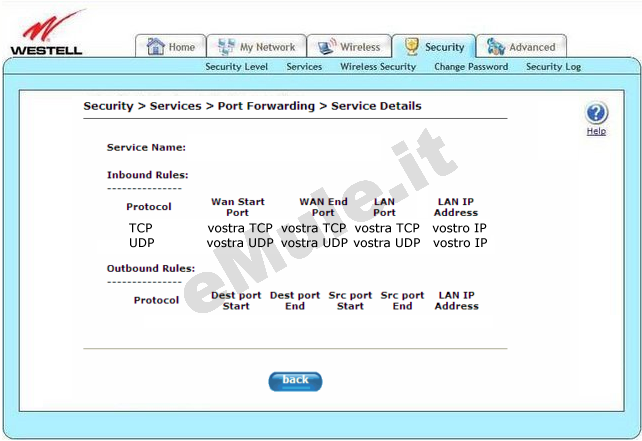90 7500 20 07 |
A90 7500 22 07 |
L'indirizzo di configurazione del router di solito corrisponde all' IP del gateway, per rilevarlo potete utilizzare la nostra utility Analisi rete locale , oppure seguire la guida sull' IP statico.
Aprite il browser (Internet Explorer,Mozilla Firefox,Chrome), inserite nella barra degli indirizzo l'IP del gateway e premete invio.
Per il effettuare il login inserite in User name/Password rispettivamente admin/admin, per maggiori informazioni leggete il manuale o la targhetta posta sotto al router
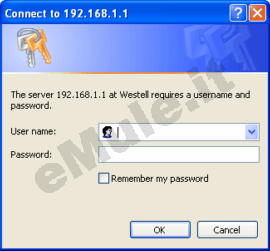
Questo modello non permette la prenotazione dell'Ip usando il DHCP, quindi per il corretto funzionamento di eMule è necessario fissare un IP al PC, seguendo la guida sull' IP statico in base al vostro sistema operativo e disattivare il DHCP
Non disattivate il DHCP se non ci sono incongruenze tra l' IP statico e quello assegnato dal router, se non siete in grado di verificare la differenza di IP e continuate ad avere ID basso dopo la configurazione del router, provate a disattivare il DHCP.
Se avete più di un dispositivo (consolle, cellulari, PC, ecc...) collegato al vostro router, prima di disattivare il DHCP, dovete assegnare a tutti i dispositivi un diverso IP statico.
Per disattivare il protocollo DHCP selezionate il Tab ADVANCED -> LAN -> DHCP, nel menù a tendina di DHCP Server selezionate Off e cliccate Save:
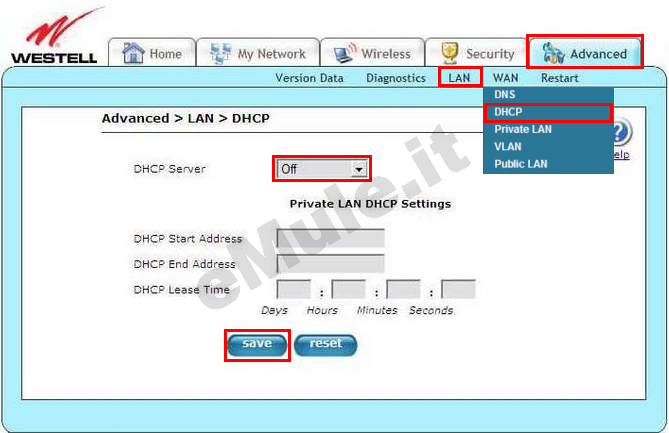
Cliccate il Tab Security :
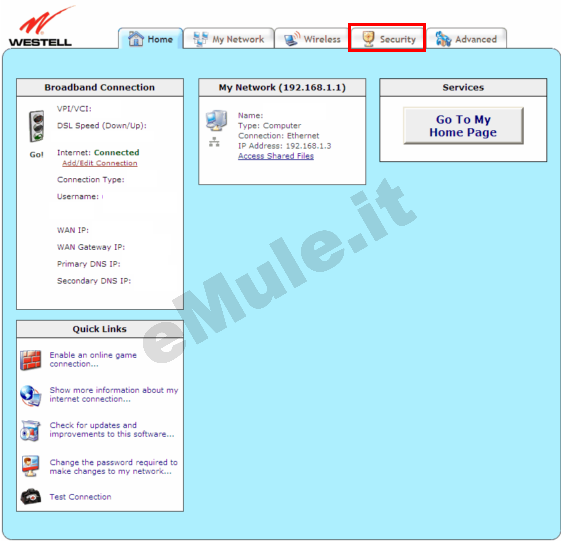
Cliccate il Tab Services --> Port Forwarding:
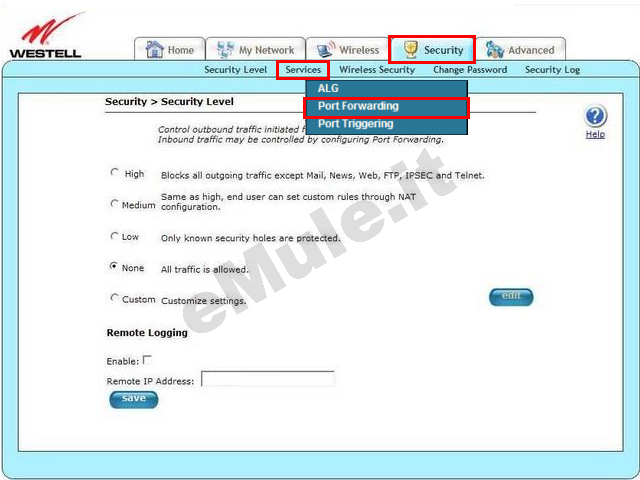
cliccate New Custom Service :
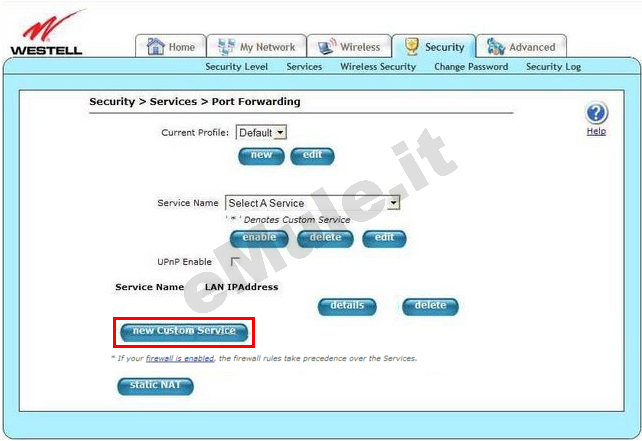
Per creare la regola relativa alla porta TCP:
in Service Name scrivete emuletcp,
in Protocol dal menù a tendina selezionate TCP,
in Start Port/End Port/LAN Port scrivete la porta TCP,
cliccate Add:
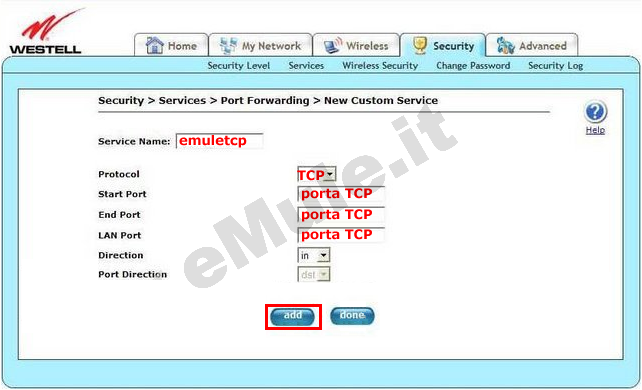
nel menù a tendina di Service Name selezionate il servizio emuletcp,
cliccate su Enable :
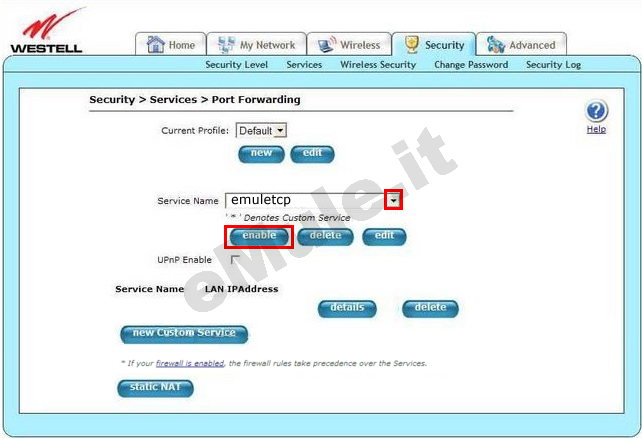
nella finestra successiva vedrete comparire il servizio appena creato,
in Enter an IP Address scrivete il vostro IP/IPV4 statico
cliccate Apply per confermare le modifiche effettuate:
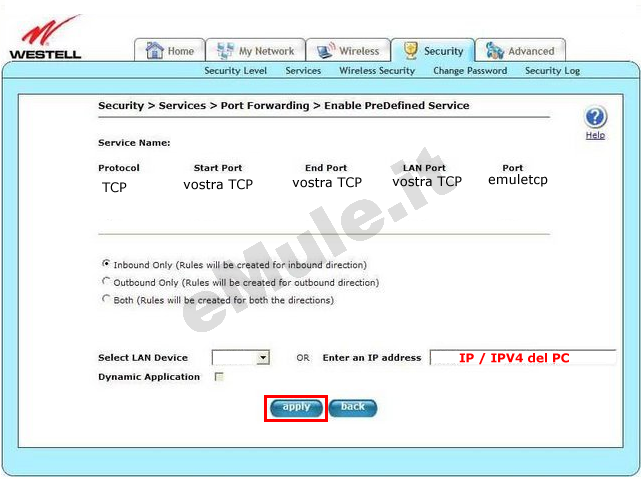
Ripetete ora la stessa procedura per la porta UDP.
In Security -> Services -> Port Forwarding cliccate New Custom Service :
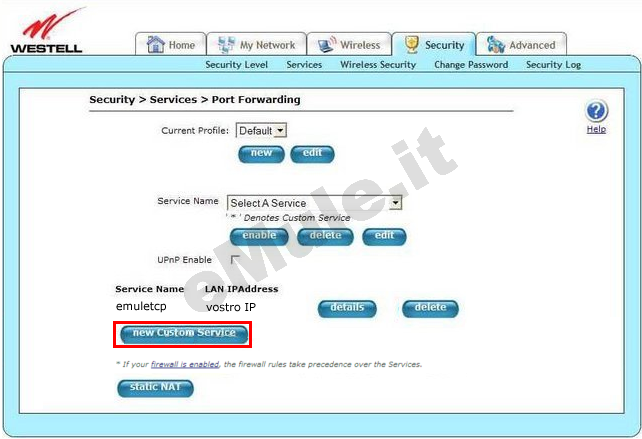
in Service Name scrivete emuleudp,
in Protocol dal menù a tendina selezionate UDP,
in Start Port/End Port/LAN Port scrivete la porta UDP,
cliccate Add:
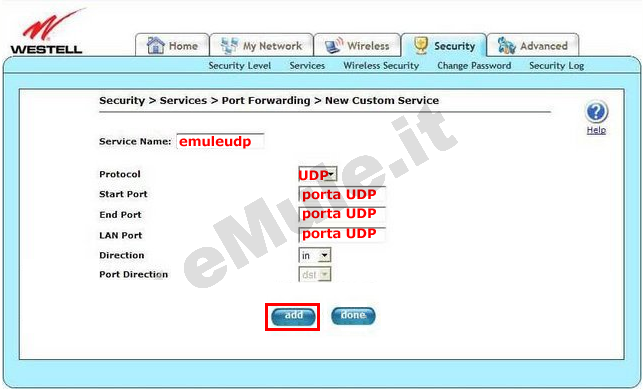
nel menù a tendina di Service Name selezionate il servizio emuleudp,
cliccate su Enable :
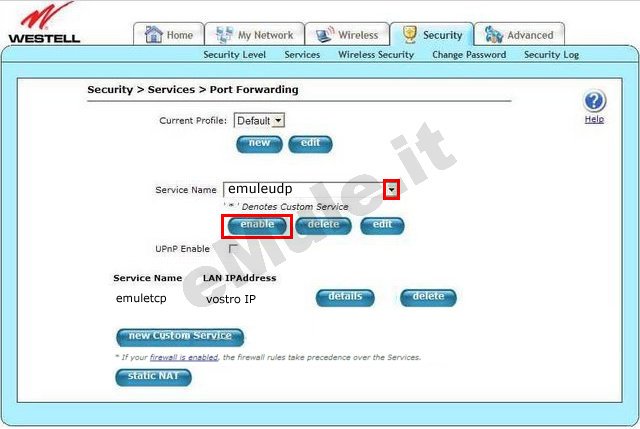
nella finestra successiva vedrete comparire il secondo servizio creato,
in Enter an IP Address scrivete il vostro IP/IPV4 statico
cliccate Apply per confermare le modifiche effettuate:
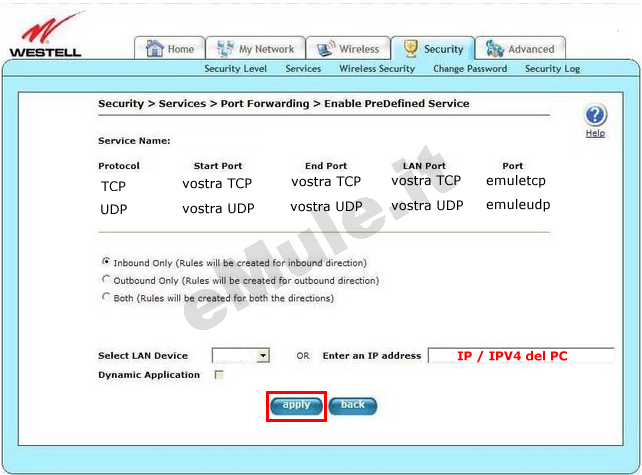
Per controllare che tutto sia ben impostato cliccate il pulsante details :
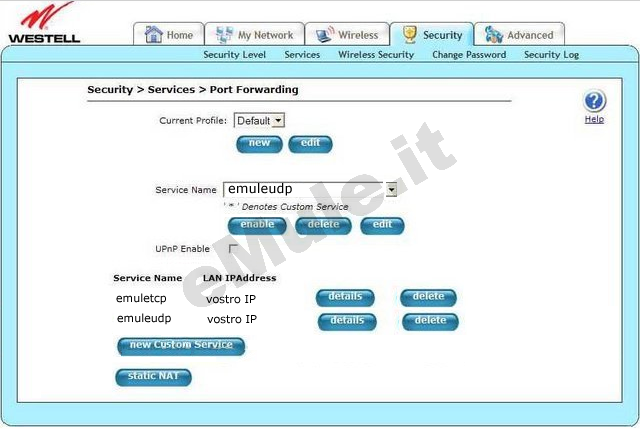
Se avete sbagliato, dopo aver cliccato il pulsante back, cliccate delete e rieditatele